Windows 10'da Oturum Açma Adınızı Nasıl Değiştirirsiniz?
Miscellanea / / August 05, 2021
Giriş ekran adınızı değiştirmek isteyebileceğiniz birçok neden vardır. Sık sık halka açık yerlerde çalışıyorsanız ve adınızı bilinmeyen kişilere açıklamakla ilgileniyorsanız veya belki de adı kullanıcı için ayarlanmış bir PC'niz var. Oturum açma adınızı değiştirmek istemenizin nedeni ne olursa olsun, bu konuda size yardımcı olacağız.
Bu basit bir süreç değildir ve hangi işlemi seçerseniz seçin, biraz ince ayar yapmak gerekecek. Adınızı ayarlar aracılığıyla veya Kontrol Panelini kullanarak değiştirebilirsiniz. Öyleyse, bu makalede bu iki sürece de bir göz atalım.
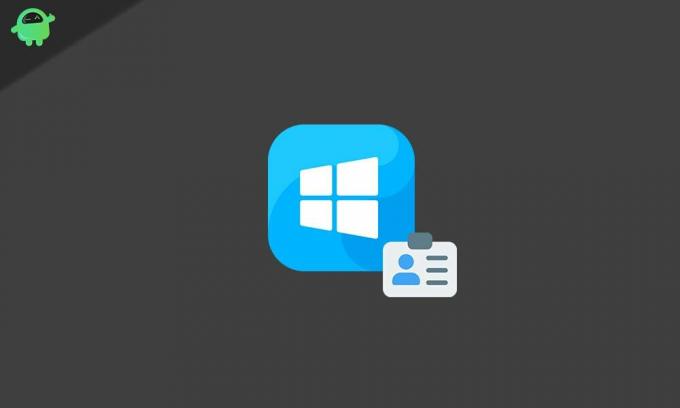
İçindekiler
-
1 Windows 10'da oturum açma adınız nasıl değiştirilir?
- 1.1 Ayarı Kullanma (Microsoft hesabı):
- 1.2 Kontrol Panelini (yerel hesap) kullanarak:
- 1.3 Netplwiz ile:
Windows 10'da oturum açma adınız nasıl değiştirilir?
Ayarı Kullanma (Microsoft hesabı):
Bilgisayarınızda oturum açmak için Microsoft hesabı kullanıyorsanız, oturum açma adınızı Ayarlar menüsünden değiştirebilirsiniz.
- Windows ayarları ekranınızı açmak için Windows Tuşu + I tuşunu basılı tutun.
- Ardından Hesaplar'a tıklayın.
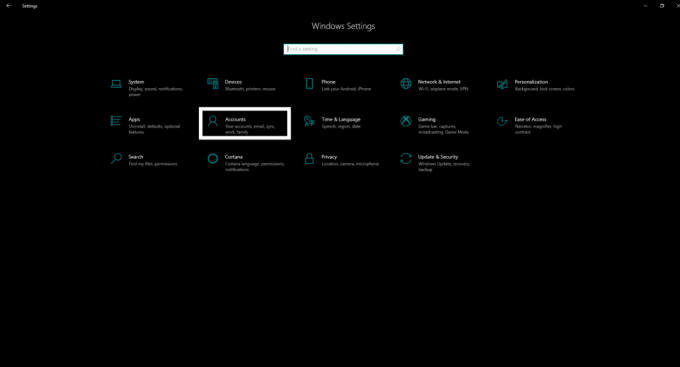
- Bir sonraki pencerenin sol bölmesindeki Bilgileriniz'e tıklayın.
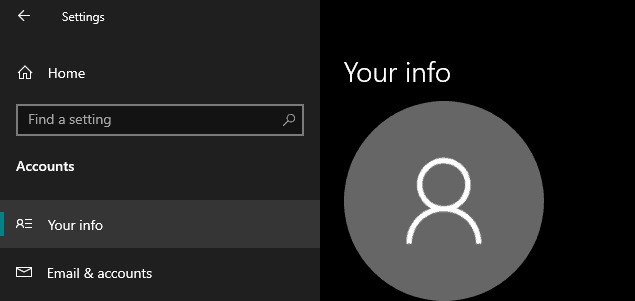
- Şimdi Microsoft hesabımı yönet seçeneğine tıklayın.
- Sizden istenirse Microsoft hesabı oturum açma kimlik bilgilerinizle oturum açın.
- Ardından Diğer işlemler menüsünü tıklayın.
- Profili düzenle seçeneğine tıklayın.
- Ardından Adı düzenle'ye tıklayın ve ardından ayarlamak istediğiniz adı girin.
- Küçük bir insan doğrulama işlemi gerçekleştirerek değişikliği onaylayın.
- Kaydet'e tıklayın ve ardından bilgisayarınızı yeniden başlatın.
Bu, hesap adınızı tüm cihazlarınızda değiştirecek ve e-postanızda ve diğer Microsoft hizmetlerinde de yeni hesap oturum açma adını göreceksiniz.
Kontrol Panelini (yerel hesap) kullanarak:
Sisteminizde bir Microsoft hesabına bağlı olmayan yerel bir hesapla oturum açtıysanız, oturum açma adınızı kontrol etmek için kontrol panelini kullanmanız gerekecektir.
Kullanıcı Hesaplarıyla:
- Windows arama çubuğuna tıklayın ve Denetim Masası'nı bulun. Onu aç.
- Kullanıcı hesapları altında, bir hesap türü değiştirme seçeneği bulacaksınız. Üstüne tıkla.

- Adını değiştirmek istediğiniz yerel hesabı seçin ve ardından Hesap adını değiştir seçeneğine tıklayın.
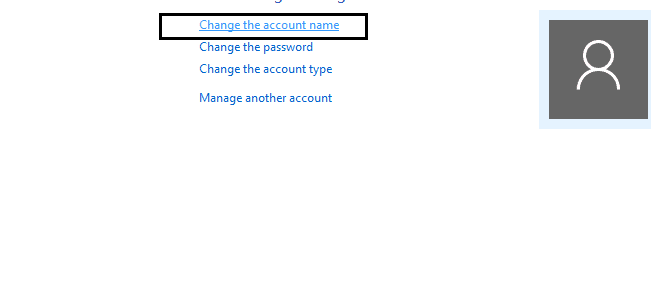
- Hesabınız için istediğiniz adı ayarlayın.
- Adı Değiştir'e tıklayın ve ardından yeniden başlatın.

Yeni adı şimdi giriş ekranında görmelisiniz.
Netplwiz ile:
Adı Kullanıcı Hesapları ayarlarını kullanarak da değiştirebilirsiniz.
- Windows arama çubuğuna tıklayın ve netplwiz'i arayın. Sonuçlarda gördüğünüzde açın.
- Eski kullanıcı hesabı ayarlarını açacaktır. Kullanıcılar sekmesine tıklayın.
- Adını değiştirmek istediğiniz hesabı seçin. Ardından Özellikler'e tıklayın.

- Üzerine tıklayarak “Kullanıcı adını” güncelleyin ve Tam Ad alanına yeni bir ad girin.

- Uygula> Tamam> Tamam'a tıklayın.
- Buraya kadar işiniz bittiğinde, sisteminizi yeniden başlatabilirsiniz ve yeni adı şimdi giriş ekranında göreceksiniz.
Dolayısıyla, Windows 10'da oturum açma adınızı değiştirmenin birkaç yolu vardır. İsteğinize göre yukarıdan bir tane seçin. Windows 10'da oturum açma adını değiştirmeyle ilgili bu kılavuz hakkında herhangi bir sorunuz veya sorunuz varsa, aşağıya yorum yapın, size geri döneceğiz. Ayrıca, diğer makalelerimize de göz attığınızdan emin olun. iPhone ipuçları ve püf noktaları,Android ipuçları ve püf noktaları, PC ipuçları ve püf noktalarıve daha yararlı bilgiler için çok daha fazlası
Yeni cihazları seven ve her zaman en son oyunları ve teknoloji dünyasında ve çevresinde olup biten her şeyi bilmek isteyen bir tekno manyağı. Android ve akışlı cihazlara büyük ilgi duyuyor.



